Datu kartīšu izpratne pamatnes programmās
Vadīklas Kartīte ir vadīklu Veidlapas rediģēšana un Veidlapas parādīšana pamatelementi audekla programmās. Veidlapā ir iekļauts viss ieraksts, un katra kartīte apzīmē atsevišķu šī ieraksta lauku.
Pēc veidlapas vadīklas atlases noformēšanas darbvietā varat ērti mijiedarboties ar kartītēm labās puses rūtī. Šajā rūtī varat izvēlēties rādāmos laukus, veidu, kā parādīt katru lauku, un secību, kādā tie ir jārāda. Šajā piemērā ir redzama vadīkla Rediģēt viedlapu programmā, kas veidota no saraksta Līdzekļi.
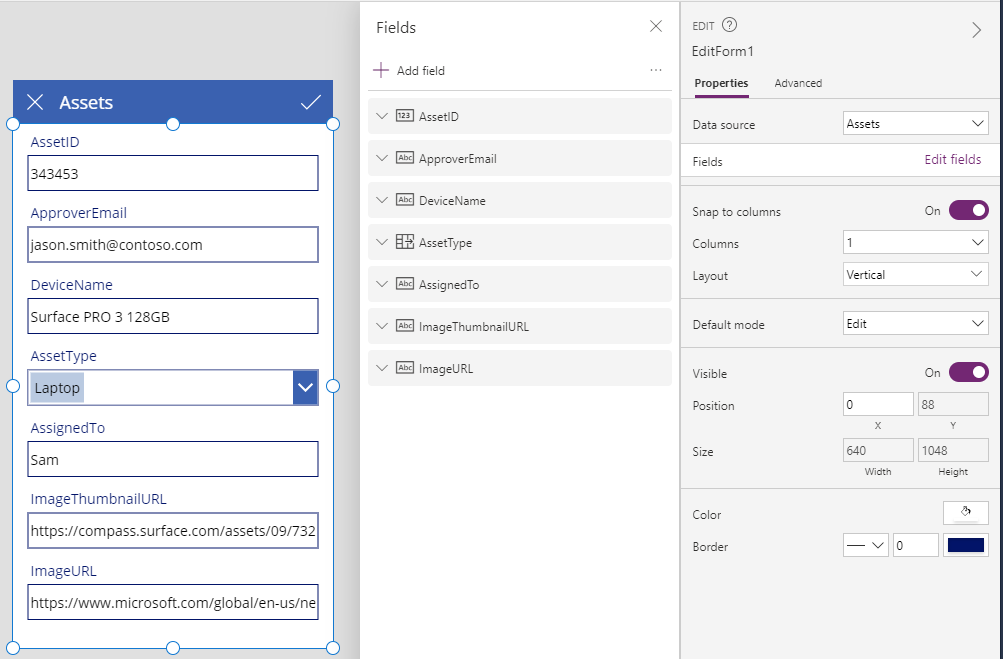
Lai sāktu darbu ar kartītēm, skatiet sadaļu par veidlapas pievienošanu un datu veidlapu izprašanu. Šī raksta atlikušajā daļā tiek sīkāk aplūkots tas, kā darbojas kartītes un kā varat pielāgot vai pat izveidot savu kartīti.
Iepriekš definētās kartītes
Power Apps piedāvā iepriekš definētu kartīšu kopu virknēm, skaitļiem un citiem datu tipiem. Labās puses rūtī var redzēt pieejamās variācijas un mainīt laukam izmantoto kartīti.
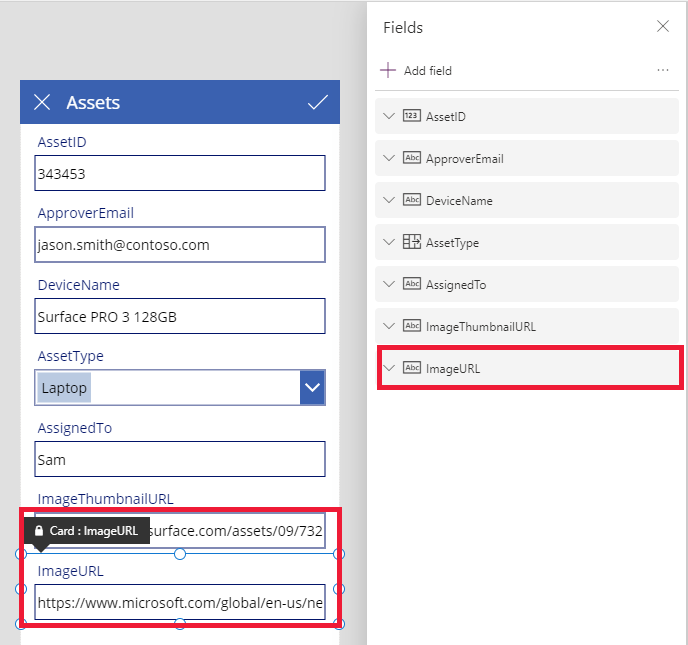
Šajā piemērā ir atlasīta vienas rindiņas teksta kartīte, bet URL teksts ir garāks, nekā iespējams parādīt vienā rindiņā. Nomainīsim to pret teksta kartīti ar vairākām rindiņām, lai lietotājiem būtu vairāk vietas rediģēšanai.

Vairāki šī datu avota lauki netiek rādīti, bet jūs varat parādīt vai paslēpt lauku, atzīmējot tā izvēles rūtiņu. Šajā piemērā redzams, kā parādīt lauku SecurityCode.
Kartītes pielāgošana
Kartītes satur citas vadīklas. Vadīklā Veidlapas rediģēšana lietotājs ievada datus standarta vadīklā Teksta ievade, ko jūs pievienojat no cilnes Ievietot.
Aplūkosim piemēru, kā mainīt kartītes izskatu, manipulējot ar tajā iekļautajām vadīklām.
Vispirms atgriezieties kartītē, kuru ievietojām pēdējo laukam SecurityCode. Atlasiet šo kartīti, vienu reizi noklikšķinot uz tās vai pieskaroties tai.
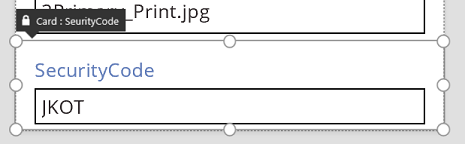
Kartītē atlasiet vadīklu Teksta ievade, atlasot pašu ievades vadīklu.
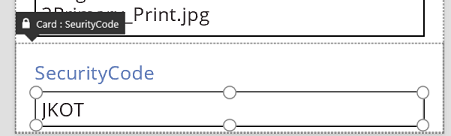
Pārvietojiet šo vadīklu kartītē, velkot atlases lodziņu, un mainiet vadīklas izmēru, velkot turus gar atlases lodziņa malu.

Kartītē var mainīt vadīklu izmērus, pārvietot tās un veikt citas modifikācijas, bet tās nevar izdzēst, ja tās vispirms nav atbloķētas.
Kartītes atbloķēšana
Papildus kartītēs esošajām vadīklām pašas kartītes ir vadīklas, kurām ir rekvizīti un formulas tāpat kā jebkurai citai vadīklai. Ja vēlaties veidlapā parādīt kādu lauku, labās puses rūtī automātiski tiek izveidota kartīte un ģenerētas nepieciešamās formulas. Šīs formulas ir redzamas labās puses rūts cilnē Papildu.
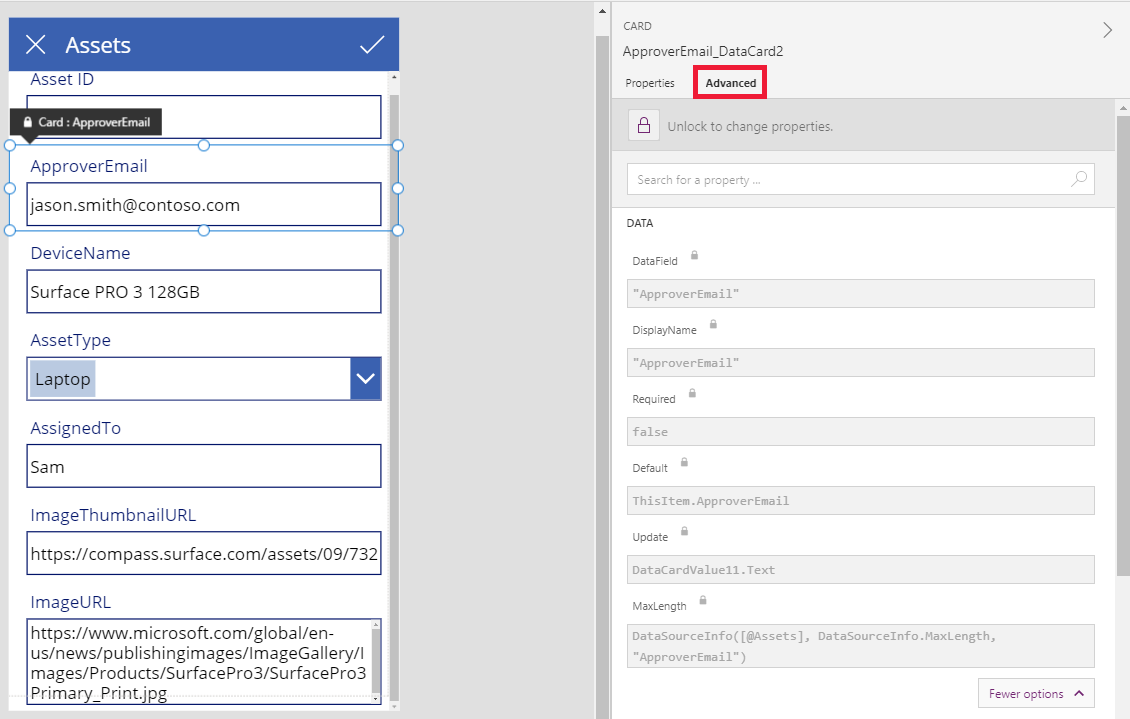
Uzreiz redzams viens no svarīgākajiem kartītes rekvizītiem: rekvizīts DataField. Šis rekvizīts norāda to datu avota lauku, ko lietotājs redz un var rediģēt šajā kartītē.
Cilnē Papildu augšējā joslā ir karogs, kurā norādīts, ka šīs kartītes rekvizīti ir bloķēti. Blakus rekvizītiem DataField, DisplayName u Required tiek rādīta arī slēdzenes ikona. Šīs formulas ir izveidotas labās puses rūtī, un bloķēšana novērš nejaušu izmaiņu veikšanu šajos rekvizītos.
![]()
Atlasiet karogu augšpusē, lai atbloķētu kartīti un tādējādi varētu modificēt šos rekvizītus.

Modificējiet DisplayName, lai starp Līdzeklis un ID ievietotu atstarpi. Veicot šīs izmaiņas, tiek mainīts tas, kas tiek ģenerēts. Labās puses rūtī šai kartītei ir cita etiķete.
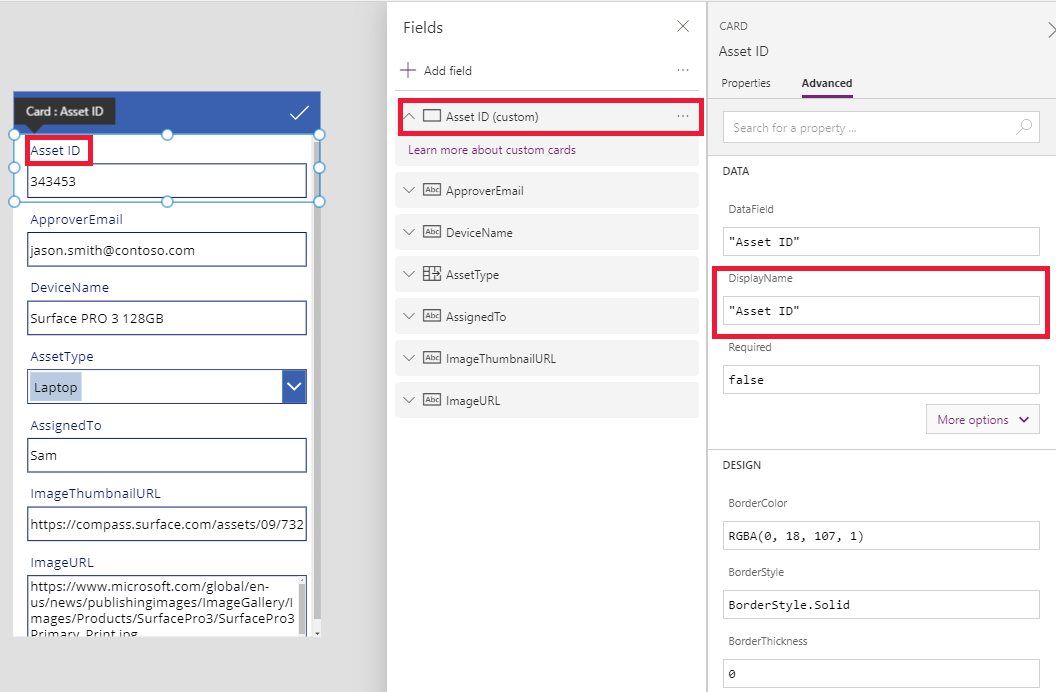
Tagad jūs varat kontrolēt šo kartīti un modificēt to tālāk atbilstoši savām vajadzībām. Bet vairs nav iespējams mainīt kartītes attēlojumu no viena pret citu (piemēram, no teksta vienā rindiņā pret tekstu vairākās rindiņās), kā tas bija iepriekš. Iepriekš definētā kartīte ir pārveidota par “pielāgotu karti”, ko tagad varat kontrolēt.
Svarīgi
Ja kartīte ir tikusi atbloķēta, to nevar bloķēt atkārtoti. Lai atgrieztu kartītei bloķētu statusu, izņemiet un ievietojiet atkārtoti ievietojiet to labās puses rūtī.
Atbloķētas kartītes izskatu un darbību var mainīt dažādos veidos, piemēram, pievienojot un dzēšot tajā esošās vadīklas. Piemēram, varat pievienot zvaigznītes figūru no izvēlnes Ikonas cilnē Ievietot.
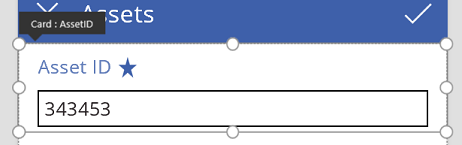
Zvaigznīte tagad ir daļa no kartītes un tiks pārvietota kopā ar to, ja, piemēram, kartīšu secība veidlapā tiek mainīta.
Cits piemērs: atbloķējiet kartīti ImageURL un pēc tam pievienojiet tai vadīklu Attēls no cilnes Ievietot.

Formulas joslā iestatiet šīs vadīklas rekvizītu Attēls uz TextBox .Text, kur TextBox ir URL saturošās vadīklas Teksta ievade nosaukums.

Tagad varam redzēt attēlus un rediģēt to URL. Ņemiet vērā, ka varējām izmantot Parent.Default kā rekvizītu Attēls, taču tas netiktu atjaunināts, ja lietotājs maina URL.
Šo pašu darbību var veikt arī šīs programmas otrajā ekrānā, kur tiek izmantota vadīkla Veidlapas parādīšana, lai parādītu detalizētu informāciju par kādu ierakstu. Šādā gadījumā, iespējams, vēlēsities paslēpt etiķeti (iestatīt etiķetes, nevis kartītes, rekvizītu Redzams kā aplams), jo lietotājs nevar rediģēt URL šajā ekrānā.
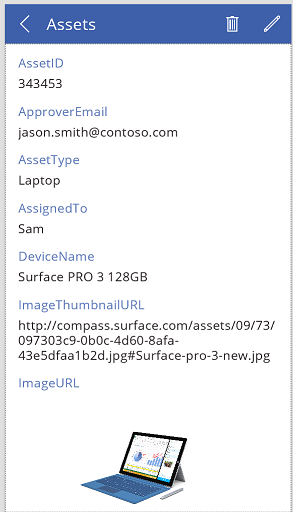
Mijiedarbība ar veidlapu
Pēc kartītes atbloķēšanas varat mainīt veidus, kā tā mijiedarbojas ar veidlapu, kurā tā ir iekļauta.
Tālāk sniegtas norādes par to, kā vadīklām ir jādarbojas kopā ar savu kartīti un kā kartītēm ir jādarbojas kopā ar veidlapu. Šie ir tikai norādījumi. Tāpat kā ar jebkuru vadīklu platformā Power Apps, varat izveidot formulas, kas atsaucas uz jebkuru citu vadīklu platformā Power Apps, un tas pats attiecas arī uz kartītēm un vadīklām, kas atrodas kartītēs. Izpaudieties radoši: programmas var veidot dažādos veidos.
Rekvizīts DataField
Svarīgākais rekvizīts kartītē ir DataField. Šis rekvizīts nodrošina validāciju, nosaka, kurš lauks tiek atjaunināts, un kontrolē citus kartītes aspektus.
Informācijas ieplūšana
Kā konteiners veidlapa padara ThisItem pieejamu visām kartītēm, kas tajā ir iekļautas. Šajā ierakstā ir iekļauti visi pašreizējā interesējošā ieraksta lauki.
Katras kartītes rekvizītam Noklusējums ir jābūt iestatītam uz ThisItem.FieldName. Noteiktos apstākļos var būt nepieciešams transformēt šo vērtību ievadīšanas laikā. Piemēram, var būt nepieciešams formatēt kādu virkni vai pārtulkot vērtību no vienas valodas citā.
Katrai vadīklai kartītē ir jābūt ar atsauci Parent.Default, lai varētu piekļūt lauka vērtībai. Šī stratēģija nodrošina kartītei nepieciešamo iekapsulēšanas līmeni, lai kartītes rekvizīts Noklusējums varētu mainīties, nemainot kartītes iekšējās formulas.
Pēc noklusējuma rekvizīti DefaultValue un Required tiek ņemti no datu avota metadatiem, pamatojoties uz rekvizītu DataField. Šīs formulas var ignorēt, izmantojot savu loģiku un integrējot datu avota metadatus, izmantojot funkciju DataSourceInfo.
Informācijas izplūšana
Pēc tam, kad lietotājs modificē kādu ierakstu, izmantojot vadīklas kartītēs, funkcija SubmitForm saglabā šīs izmaiņas datu avotā. Kad darbojas šī funkcija, veidlapas vadīkla nolasa katras kartītes rekvizīta DataField vērtības, lai zinātu, kurš lauks jāmaina.
Veidlapas vadīkla nolasa arī katras kartītes rekvizītu Atjauninājums. Šī vērtība tiks saglabāta šī lauka datu avotā. Šī ir vieta, kurā lietot citu transformāciju, piemēram, lai atsauktu transformāciju, kas tika lietota kartītes Noklusējums formulai.
Rekvizīts Derīgs tiek ņemts no datu avota metadatiem, pamatojoties uz rekvizītu DataField. Tas ir arī balstīts uz rekvizītu Obligāts un to, vai rekvizīts Atjauninājums satur vērtību. Ja rekvizīta Atjauninājums vērtība nav derīga, rekvizīts Kļūda nodrošina lietotājam draudzīgu kļūdas ziņojumu.
Ja kartītes rekvizīts DataField ir tukšs, kartīte ir tikai vadīklu konteiners. Tās rekvizīti Derīgs un Atjauninājums nav iesaistīti, kad tiek iesniegta veidlapa.
Piemēra analīze
Aplūkosim vadīklas, kas veido pamata datu ievades kartīti. Attālums starp vadīklām ir palielināts, lai katru parādītu skaidrāk.
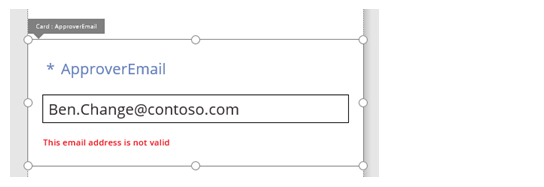
Šajā ilustrācijā datu kartītēm ir pievienotas etiķetes.
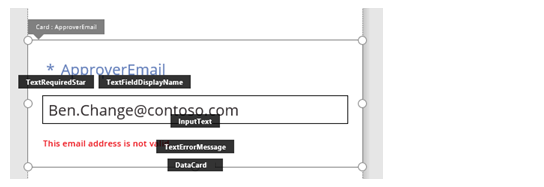
Šo kartīti darbina četras vadīklas:
| Nosaukums/vārds, uzvārds | Tips | Apraksts |
|---|---|---|
| TextRequiredStar | Vadīkla Etiķete | Rāda zvaigznīti, ko parasti izmanto datu ievades veidlapās, lai norādītu, ka lauks ir obligāti jāaizpilda. |
| TextFieldDisplayName | Vadīkla Etiķete | Rāda šī lauka nosaukumu lietotājam draudzīgā versijā. Šis nosaukums var atšķirties no tā nosaukuma, kas izmantots datu avota shēmā. |
| InputText | Vadīkla Ievades teksts | Rāda lauka sākotnējo vērtību un ļauj lietotājam mainīt šo vērtību. |
| TextErrorMessage | Vadīkla Etiķete | Rāda lietotājam kļūdas ziņojumu lietotājam draudzīgā versijā, ja rodas problēma ar validāciju. Nodrošina arī to, ka laukam ir vērtība, ja tāda ir nepieciešama. |
Lai aizpildītu šīs vadīklas ar datiem, to rekvizītus var pārņemt no kartītes rekvizītiem, izmantojot šīs galvenās formulas. Ņemiet vērā, ka formulas attiecas uz noteiktu lauku. Tā vietā visa informācija tiek iegūta no kartes.
| Vadīklas rekvizīts | Formula | Apraksts |
|---|---|---|
| TextRequiredStar.Visible | Parent.Required | Zvaigznīte tiek parādīta tikai tad, ja lauks ir obligāts. Nosacījums Obligāts ir formula, ko izmantojat jūs vai datu avota metadati. |
| TextFieldDisplayName.Text | Parent.DisplayName | Tekstlodziņa vadīklā ir redzams lietotājam draudzīgs nosaukums, kuru nodrošināt jūs vai datu avota metadati un kurš ir iestatīts kartītes rekvizītā DisplayName. |
| InputText.Default | Parent.Default | Teksta ievades vadīkla sākotnēji rāda lauka vērtību no datu avota, kā to nosaka kartītes noklusējuma vērtība. |
| TextErrorMessage.Text | Parent.Error | Ja rodas validācijas problēma, kartītes rekvizīts Kļūda nodrošina atbilstošu kļūdas ziņojumu. |
Piezīme
Rekvizīts Parent.Error ir tikai izvades rekvizīts, ko nevar iestatīt, izmantojot formulu. Tāpēc šis rekvizīts nav redzams rekvizītu sarakstā netālu no augšējā kreisā stūra vai arī cilnēs Rekvizīti vai Papildu netālu no labās malas. Ja rakstāt formulu, kas var atsaukties uz rekvizītu, formulu joslā šis rekvizīts tiek piedāvāts.
Lai izvilktu informāciju no šīm vadīklām un ievadītu to atpakaļ datu avotā, ir pieejamas tālāk norādītās galvenās formulas.
| Vadīklas nosaukums | Formula | Apraksts |
|---|---|---|
| DataCard.DataField | "ApproverEmail" | Tā lauka nosaukums, kuru lietotājs var parādīt un rediģēt šajā kartītē. |
| DataCard.Update | InputText.Text | Vērtība, ko validēt un ievadīt atpakaļ datu avotā, kad darbojas SubmitForm. |
Piezīme
Kādas ir jūsu dokumentācijas valodas preferences? Aizpildiet īsu aptauju. (ņemiet vērā, ka aptauja ir angļu valodā)
Aptaujai būs nepieciešamas aptuveni septiņas minūtes. Nekādi personas dati netiks vākti (paziņojums par konfidencialitāti).
Atsauksmes
Drīzumā: 2024. gada laikā mēs pakāpeniski pārtrauksim izmantot “GitHub problēmas” kā atsauksmju par saturu mehānismu un aizstāsim to ar jaunu atsauksmju sistēmu. Papildinformāciju skatiet: https://aka.ms/ContentUserFeedback.
Iesniegt un skatīt atsauksmes par